Как сделать тихую установку программы
Добавил пользователь Alex Обновлено: 11.09.2024
На своем предприятии сначала был развернут SCCM , который работает через пень-колоду. Для подстраховки начал делать на основе бат-файлов тихую установку для всего используемого на предприятии софта. Результат очень понравился и мне (сисадмину) и техподдержке, которой приходилось раньше каждую программу ставить и настраивать интерактивно.
Теперь требуется только подключить сетевой диск с софтом и выбрать профиль устанавливаемого софта – это каталог, в котором находятся 2 файла: install.bat - для установки всех пакетов, и install.lst - список путей к пакетам тихой установки.
Файл установки install.bat во всех пакетах написан примерно по одному шаблону. Сначала пакет деинсталлируется, и, если не был указан ключ -u , продолжается его установка.
Везде, где только возможно, для установки используются оригинальные файлы инсталляторов. В результате чего обновить пакет до последней версии очень легко - достаточно заменить старый инсталлятор новым, скачанным по ссылке, указанной в коментарии, и соответствующе изменить переменную INSTALLER .
Вместе с установкой пакетов применяются (по возможности) адекватные (на мой взгляд) настройки. Например: устанавливается язык по умолчанию, стартовая страница, включается/выключается автозагрузка, создаются нужные/удаляются ненужные ярлыки, останавливаются/удаляются ненужные службы, и т.д.
При создании пакетов очень помогли вот эти ресурсы:
А вот сами пакеты тихой установки (каждый нужно распаковать):
7-Zip best sfx архиватор
AnyDesk best sfx удалённый доступ к ПК
Awesome Duplicate Photo Finder sfx поиск одинаковых фотографий
Bitrix24 sfx организация работы компании
ACDSee Classic sfx просмотр изображений
AkelPad best sfx замена Блокнота
AlReader2 best sfx просмотр FB2, ePub
Artweaver sfx редактирование изображений
Bulk Rename Utility best sfx переименование файлов
CDBurnerXP sfx запись оптических дисков
Chistilka sfx очистка от вредоносных и ненужных программ ( сайт разработчика )
Classic Shell best sfx классическая кнопка Пуск для новых версий Windows
ClipboardToClipboard sfx менеджер буфера обмена
Cloud System Booster best sfx устранение ошибок, очистка и оптимизация ПК
Compare It best sfx сравнение 2-х текстовых файлов
DirectX программная платформ DirectX 9.0c (v9.29.1962)
DNS AirTab M973W всё для прошивки и рутования планшета DNS AirTab M973W
DOSBox best sfx эмулятор DOS
Dropbox клиент облачного хранилища
Evernote best sfx ведение заметок
Far Manager best sfx файловый менеджер ( описание )
FastStone Capture best sfx захват снимков экрана, запись видео и аудио
FastStone Image Viewer best sfx просмотр изображений
Free Pascal компилятор языка Паскаль
Freemake Video Converter sfx конвертер мультимедиа-файлов
FilesFind программы для поиска файлов: AVSearch, Everything, SearchMyFiles
Firefox sfx web-браузер
Firefox Community Edition sfx web-браузер (управляется через Group Policy)
Flash Player sfx воспроизведение мультимедиа-контента
Fonts sfx шрифты
GIMP sfx редактирование изображений
GRUB best загрузчик GRUB4DOS с образами для установки на компьютер/флешку
HAL best sfx поиск торрентов
HashTab подсчёт контрольных сумм (расширение для Проводника)
HylaFAX приём и отправка факсов
InfraRecorder sfx запись оптических дисков
Inkscape редактирование векторных изображений
ISScriptEngine поддержка инсталляторов Macromedia InstallShield
iTools best sfx iTools + iBackupBot + iTunes
Java sfx программная платформа Java (v1.7.0_05)
Joxi best sfx снимки экрана
Kaspersky Free Antivirus best sfx антивирус Касперского
KAV Agent агент антивируса Касперского
KeePass sfx менеджер паролей
LAPS управление локальными паролями администраторов на доменных машинах

Некоторые программы сами предлагают тихую установку, насчет других настоятельно рекомендуют в описании. Так или иначе, даже среднестатистический пользовать "что-то такое слышал". Но все же, тихая установка - что это? В чем ее преимущества, и если они так велики, то как ее осуществить? Именно это и будет рассмотрено в данной статье.

Тихая установка - что это?
У тихой установки программ есть синоним - автоматическая установка. Но что первое, что второе не отвечают на вопрос о том, что значит тихая установка. А она означает, что активного участия пользователя в этом процессе не требуется. Даже, считай, никакого - нажать на кнопочку вначале и нажать на кнопочку по завершении, когда продукт уже готов к запуску. Оттого и синоним - "автоматическая", то есть автоматом.
Преимущества
Преимущества от такого способа более чем понятны: в самом минимальном варианте что значит тихая установка? То, что не придется сидеть и постоянно нажимать "далее" соглашаясь со всем, что предлагает мастер установки. Она максимально избавит от необходимости вводить ключи, использовать патчи и кряки, правильная настройка которых будет описана в десяти пунктах, включать в себя отключение на определенном этапе интернета, и прочего-прочего-прочего. То есть тихая установка - что это для обывателя? Да просто спасение!

Когда она еще может пригодиться?
Впрочем, тихая установка спасает не только среднестатистического юзера. Даже для продвинутых администраторов она полезна тем, что значительно экономит время при установке сразу нескольких программных продуктов на ОС.
Длительность тихой установки
В зависимости от емкости программы тихая установка может длиться как пару секунд, так и несколько минут - в любом случае это не так много, как полчаса или даже весь час. Это еще одно преимущество - не занимает много времени.

Как запустить
В некоторых программах тихая установка предусмотрена заранее, и о том, как сделать тихую установку, думать особо не приходится. Все что требуется от пользователя - двойным щелчком кликнув по необходимому файлу, запустить его и дождаться окончания.
Необходимый файл представляет собой файл формата exe с названием соответствующей программы. В простых продуктах он даже скачивается один.
Кроме того, сборка программы с тихой установкой обычно помечается как unattended.
Но как быть, если заранее не была предусмотрена тихая установка, как запустить ее?
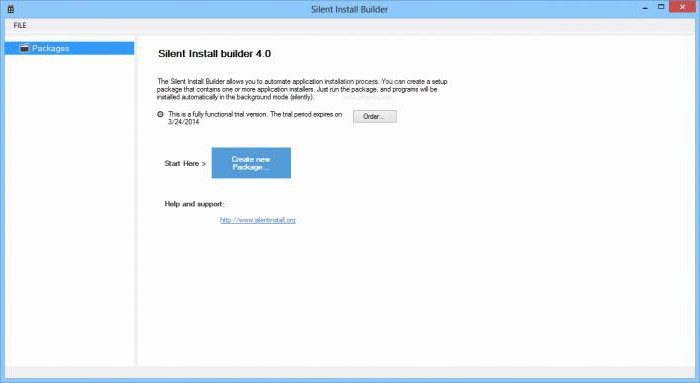
Немного о типах инсталляторов
Для разных программ используются разные инсталляторы. Рассмотрение их видов вполне могло бы стать темой для совершенно отдельной статьи, но к настоящей тематике они также причастны. В первую очередь из-за того, что в зависимости от того, какой инсталлятор используем при установке, подбираются ключи для тихой установки.
Ну и конечно, раз уже было разъяснено, что такое тихая установка программы, нужно сказать пару слов и о том, что такое ключи для нее. По существу, они представляют собой текстовую информацию (один-три символа), записываемую в командную строку.
InstallShield
Это самый популярный инсталлятор. Его можно "вычислить" по файлу setup.exe в сборке программы. Он не вызывает сложностей, как не вызывает их и тихая установка. Что это - InstallShield? Просто запускаете программу с ключом s, и инсталляция начинается в автоматическом режиме.
- Примечание: чтобы запустить программу с ключом, необходимо ввести в командной строке путь к ней через слэш, а в конце дописать необходимый ключ.
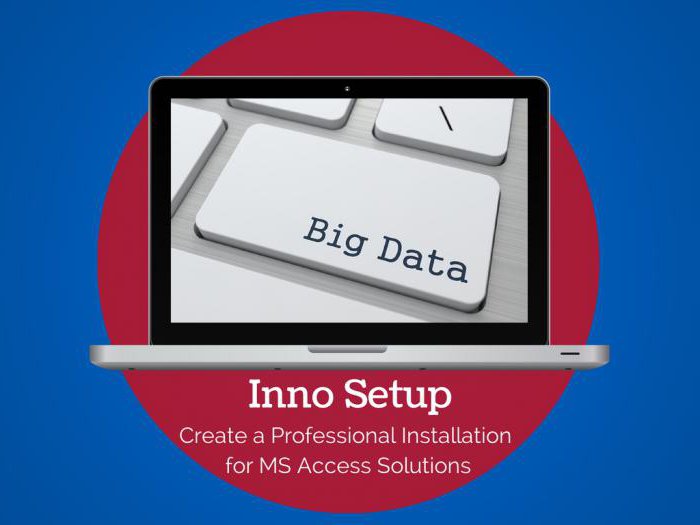
Windows Installer Service
Расширение .msi - основной признак данного инсталлятора. У него также есть ключи тихой установки в наличии двух штук.
- Примечание: некоторые программы требуют перезагрузки после установки. Есть ключ, который может это предотвратить - REBOOT=ReallySuppress. Но рекомендовано либо этого не делать, либо перезагрузить ПК после установки самостоятельно.
InstallShield расширения *.msi
InstallShield 7 версии и выше может создавать отдельно или использовать в связке с обычным установочным экзешником также файл расширения .msi.
Windows *.msu
Этот инсталлятор - автономный установщик обновлений. Для него есть несколько ключей для тихой установки:
Inno Setup
Это простой инсталлятор, к которому есть два ключа - для тихой и (дословно) очень тихой установки. Silent и verysilent соответственно.
Ключ "SP-" используется для того, чтобы не выскакивало окошко с вопросом, хочет ли пользователь продолжить установку. Это не постоянная, но частая проблема в данном инсталляторе. Ключ вписывается после одного из ключей, указанных в этом пункте выше.
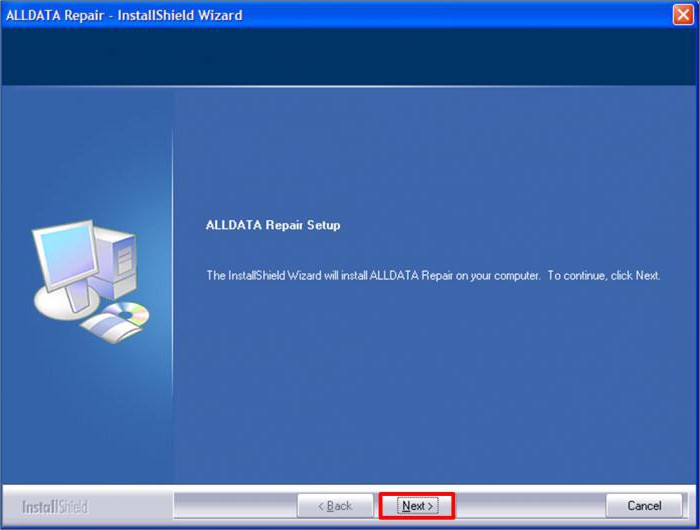
Nullsoft Scriptable Install System (NSIS)
У этого установщика обычно есть как файл инсталляции, так и дезинсталляции, то есть удаления программы из системы. Ключ для тихой установки у него такой же, как и у InstallShield (S), с одним маленьким, но очень важным уточнением: его обязательно нужно вводить в верхнем регистре, то есть писать с большой буквы.
При помощи ключа D, к тому же, можно указать директорию установки (папку, куда инсталлируется программа).
WISE Installer
К этому установщику подходит стандартный ключ s. Вообще, в принципе, если определить, какой инсталлятор использовать для программы проблематично, сложно или невозможно, прежде всего стоит попробовать этот ключ, поскольку он, как правило, работает.
Организация автоматической установки
Существует такой интерфейс - Windows Post-Installation Wizard, сокращенно - просто WPI. За этими тремя буквами кроется целый программный пакет для тихой установки приложений.
Что такое тихая установка программы и насколько она удобна, поняли все уже давно, вот почему есть столько способов, как ее, эту самую инсталляцию в режиме автомат, организовать.
Все вышеперечисленные инсталляторы с их соответствующими ключами отлично согласуются с WPI. Можно вписывать команды установки в нее вручную, а можно воспользоваться встроенными возможностями утилиты, например, функцией распознавания ключей.

SFX-архивы и файлы командной строки
А еще есть такая штука, как SFK-архивы, которые с WPI - идеальное сочетание для организации автоматической установки программ.
Сами архивы можно создать в уже давно известном программной продукте WinRar, а запустить - через Windows Post-Installation Wizard.
Их преимущество - в организации порядка распаковки, указания пути для инсталляции и, при желании, пароля.
Есть еще один вариант - создавать файлы командной строки (формат cmd) и записывать все коды в них. Это особенно подходит тем, кто собирается осуществлять установку программы еще раз (на другом ПК, например).
В заключение
Что такое тихая установка программы? Это не революция, не новшество, но удобная возможность экономии времени.
Но, как видно из статьи, для того чтобы ее настроить, какое-то время все-таки необходимо. Вот почему есть вариант поискать на просторах Интернета желаемую программу с уже настроенным тихим режимом установки. Обычно такая информация указывается в описании, а может быть, даже и пометка в названии - unattended. Если такое есть - смело скачивайте, в ней только преимущества!

Существуют такие программы, которые самостоятельно предлагают тихую установку. Что это такое? Об этом знают далеко не все пользователи. Каковы преимущества тихой установки и что она собой представляет? Об этом и пойдет речь в статье.
Что это такое?
Тихая или автоматическая установка означает в первую очередь то, что пользователь не принимает в данном процессе активного участия. Мало того, он вообще ничего не делает, кроме того, что в начале и в конце нажимает на кнопку.
Достоинства
Стоит отметить, что тихая установка способна оказаться спасением не только для среднестатистического пользователя. Она полезна даже для администраторов. В данном случае существенно экономится время при установке одновременно нескольких программных продуктов на операционной системе.
Длительность
Время, которое занимает тихая установка, зависит от емкости программы. Процесс может длиться несколько секунд или несколько минут. Не трудно догадаться, что это не много. Таким образом, в числе преимуществ программы состоит время.
Как запустить
Стоит отметить, что существуют такие программы, которые заранее предусматривают тихую установку. Пользователю достаточно совершить двойной щелчок по требуемому файлу, запустить его и подождать окончания процесса. Необходимый файл представлен в формате exe и включает в себя наименование соответствующей программы. В обычных продуктах он скачивается один. Также сборка программы, имеющая тихую установку, как правило, помечена unattended. Если же данный процесс не предусмотрен, придется запускать его отдельно.
Типы инсталляторов
Для различных программ применяются разные инсталляторы. Таким образом, следует более подробно рассмотреть их виды. Ключи, предназначенные для тихой установки, выбираются в соответствии с тем, какой инсталлятор используется. Они выступают в качестве текстовой информации, которая записывается в командную строку.
InstallShield
Представляет собой наиболее известный инсталлятор. Он позволяет себя обнаружить по файлу setup.exe, который включен в сборку программы. Этот файл не способен привести к трудностям, как, впрочем, и тихая установка. Каков принцип работы InstallShield? Необходимо просто запустить программу с ключом s, после чего инсталляция начинается автоматически. Для запуска программы с ключом нужно ввести в командной строке путь через слэш, а затем дописать требуемый ключ.
Windows Installer Service
Windows *.msu
Данный инсталлятор представляет собой автономный установщик обновлений. При этом для него существует несколько ключей, предназначенных для тихой установки:
Inno Setup
Nullsoft Scriptable Install System (NSIS)
У данного установщика, как правило, присутствует файл инсталляции, а также дезинсталляции. Другими словами, в наличии инструмент для удаления программы из системы. Ключ, предназначенный для тихой установки у него аналогичный с InstallShield (S). Правда, существует небольшое уточнение, которое состоит в необходимости вывода ключа в верхнем регистре. Речь идет о написании с большой буквы. С использованием ключа D также можно указать директорию установки.
WISE Installer
К такосу установщику подходящим является стандартный ключ s. Стоит отметить, что если определить, какой инсталлятор нужно задействовать для программы, достаточно проблематично или вообще невозможно, рекомендуется воспользоваться именно этим ключом.
Организация автоматической установки
Стоит рассмотреть такой интерфейс, как Windows Post-Installation Wizard. Сокращенно его называют просто WPI. Это целый программный пакет, предназначенный для тихой установки приложений. Что означает тихая установка программы и каково ее удобство, уже стало понятно. Однако почему существует столько способов проведения инсталляции в автоматическом режиме? Инсталляторы, которые перечислены выше а также их соответствующие ключи прекрасно совмещаются с WPI. Существует возможность вписывать команды установки ручным способом, а также использовать встроенные возможности программы, к примерур, функцию распознавания ключей.
SFX-архивы и файлы командной строки
Существует еще такая вещь под названием SFK-архивы, которые прекрасно сочетаются с WPI для организации установки программ в автоматическом режиме. Такие архивы существует возможность создать в известном программном продукте WinRar, а запустить легко при использовании Windows Post-Installation Wizard. Преимущества архивов состоит в организации очередности распаковки, а также указания пути для инсталляции. Если возникнет желание, можно предусмотреть наличие пароля. Также существует еще один способ − создавать файлы командной строки (формат cmd) и выполнять в них запись всех кодов. Это прекрасно подходит для тех, хочет планирует установку программы снова.
Тихая установка не является революцией или новшеством. Это прекрасная возможность сэкономить время. Однако для ее настройки стоит его затратить, хоть и не много. Тихая установка обладает массой преимуществ.
Эта статья входит в цикл небольших обзоров о том, что означают термины:
Silent installation (тихая установка)
Достаточно часто в характеристиках игр и программ приходится втречать такой термин как "тихая установка". Что же он означает?
Тихая установка (quiet/silent installation)

Тихая установка (quiet/silentinstallation) - это автоматическая установка программного продукта без вывода пользовательского интерфейса (т.е. Вам не надо вводить ключи и использовать другие способы регистрации программы, не приходится нажимать постоянно "далее", программа сама все сделает за Вас). Такой прием используется для того, чтобы гарантировать установку - пользователь не может изменить или прервать ее ход. После установки программа (игра) полностью готова к работе.
В английской терминологии использются оба термина. В Microsoft предпочитают quiet, поскольку программные продукты этой компании используют параметр командной строки (ключ) /q для тихой установки. Другие установщики нередко используют ключ /s для той же цели.
Тихая установка будет полезна для тех, кто не любит копаться с мелочами по установке программы, или же не хотят себя утруждать. И особенно произведет впечатление на тех людей, которые сталкиваются с трудностями по установки (инсталляции) приложения. Например: Новички, Старички. Сборка UnaTTended (Тихая установка) все сама сделает и не потребуется вашего вмешательства. Просто запустите и по окончании инсталляции программа готова к использованию со всеми встроенными приложениями и дополнениями.
К минусам тихой установки можно отнести всякие панели в обозревателях и ярыки типа "E-Bay" на рабочем столе, поскольку чаще всего подобные "бонусы" включены в установку по умолчанию.
Как работает "тихая установка"
Режим тихой установки включается при помощи параметров или (как их ещё называют) ключей. Запуск процедуры можно осуществить несколькими способами:
Из командной строки, используя параметры;
Аналогично через bat-файл (com-файл);
Через SFX-архив с файлом конфигурации.
Ключей достаточно много. Какой именно ключ нужно использовать зависит от установщика. Т.е. любая программа - это папка с файлами, а запаковывает её в один файл установки специальный сборщик (система создания инсталляторов). И вот от того, какой сборщик использовался, зависит - какой ключ будет вызывать режим тихой установки.
Наиболее известные системы создания инсталляторов:
Запуск тихой установки из командной строки
Рассмотрим запуск тихой установки на примере. Для запуска тихой установки архиватора 7Zip нужно запустить установщик с ключом /S. Положите установщик 7Zip (7z.exe) в корень диска С. Затем откройте меню Пуск > Выполнить и введите в форму следующую команду:
Архиватор установится без диалоговых окон и признаков внешней активности ("без шума и пыли").
Бывает, что установщик собран нестандартно и ключей для запуска тихой установки у него просто нет. Т.е. по-тихому можно только распаковать содержимое установщика во временную директорию и всё. В этом случае приходится создавать специальные самораспаковывающиеся архивы с файлами инструкций внутри.
Тихая установка с помощью sfx-архивов
Режим тихой установки может быть просто не предусмотрен разработчиком. Тогда можно попробовать использовать sfx-архивы. Sfx-архив - это самораспаковывающийся архив. Одно из его достоинств в том, что для его распаковки не нужен архиватор. К тому же с помощью него можно существенно расширить возможности тихой установки, да и возможности установки ПО вообще.
Например, сразу после распаковки sfx-архив позволяет запустить один или несколько распакованных файлов, удалить файлы после выполнения операций и много чего ещё. В этих операциях принимают участие конфигурационные файлы, содержащие команды (например, BAT файлы). При помощи команд можно имитировать процесс тихой установки.
Запуск с помощью BAT файлов
Те, кто знаком термин "батник", знают, что BAT файлы могут существенно упростить жизнь и экономить время, если уметь их правильно писать и использовать.
Создать BAT файл очень просто. Достаточно открыть блокнот и сохранить пустой лист с расширением .bat, выбрав опцию Сохранить как. и написав в поле Имя файла что-нибудь оканчивающееся на .bat.
Редактировать BAT файл можно в блокноте или любом другом текстовом редакторе, ориентированным на работу с кодом.
При помощи BAT файлов можно запускать приложения с определенными настройками или в автоматическом режиме установить программу, чтобы не тратить время на ответы типа "Вы согласны с условиями лицензионного соглашения?" и не нажимать лишние кнопки.
Есть несколько способов запуска приложений при помощи BAT файла:
команда на запуск установленной в системе программы (например start firefox);
такая команда не всегда работает. Поэтому чтобы заставить работать BAT файл везде и всегда, нужно пользоваться полными путями: (start C:\"Program Files"\"Mozilla Firefox"\firefox.exe). Кроме того, в BAT файле обязательно должна присутствовать команда на завершение (start C:\"Program Files"\"Mozilla Firefox"\firefox.exe exit)
Команды в данном случае вводятся с помощью ключей. Ключ указывается через обратный слэш после основной команды (/ключ). Основной командой в данном случае является start. Правда этот ключ работает только в половине случаев, потому как относится именно к команде запуска, а не к программам. Поэтому многие программы отказываются его выполнять и не сворачиваются при запуске. Вообще ключей существует очень много и наборы ключей разных программ могут существенно различаться. Есть, правда, несколько общих. Например, ключ справки (/? или /help). Чтобы проследить работу этого ключа, рассмотрим практический пример. Откройте консоль (Жмёте win+R, вводите cmd, далее Enter) и набираете в консоли следующее:
Консоль выведет на экран перечень допустимых ключей c комментариями для команды start.
С помощью ключей можно делать многое. Есть возможность устанавливать приложения в тихом режиме. Для этого используется несколько ключей в зависимости от типа инсталятора, применяющегося для установки программы на компьютер:
Читайте также:

